现在对于手机版WPS Office的使用越加频繁,也使我们编辑文档等更加方便。那么如何在WPS Office 手机版的文档里设置上标和下标呢?下面就跟大家分享详细步骤。
首先,打开我们所需要编辑的文档:
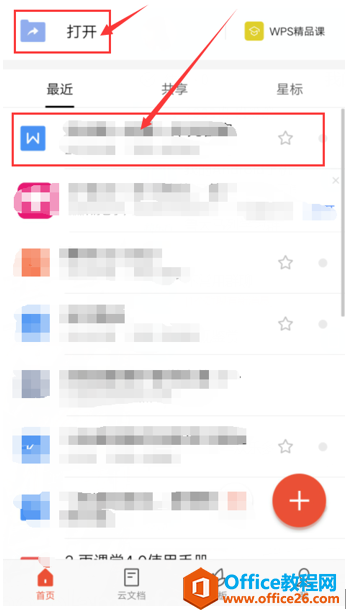
在工具中,点击【开始】,下滑找到最底端的【T】单击:
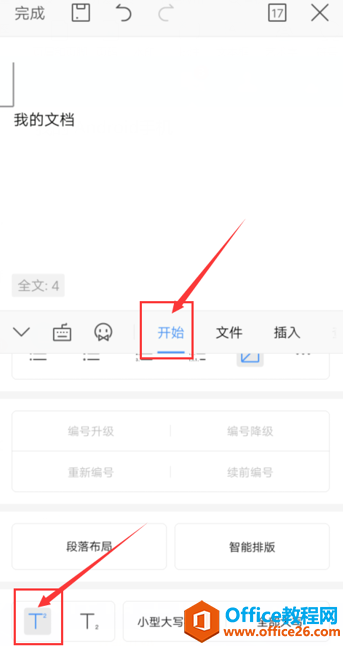
将鼠标置于需要加上标的字后,例如【档】,输入标注,例如【解释】:
如何在WPS Office 手机版的文档里插入图片
在日常学习和生活中,我们经常在手机上使用WPS。有时候,我们需要在文档里插入图片,那么,应该如何操作呢?今天要跟大家分享的就是如何在WPSOffice手机版的文档里插入图片。打开手机
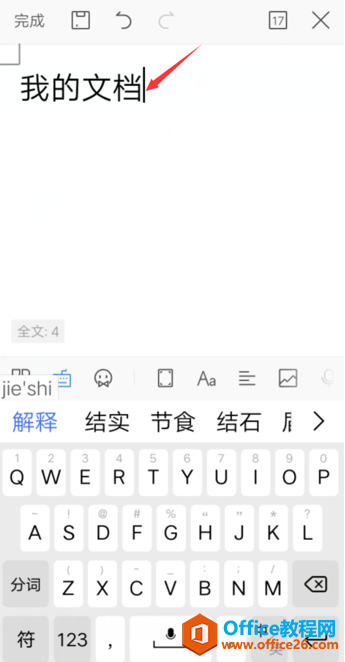
点击回车键,如下图所示,上标就设置好了:
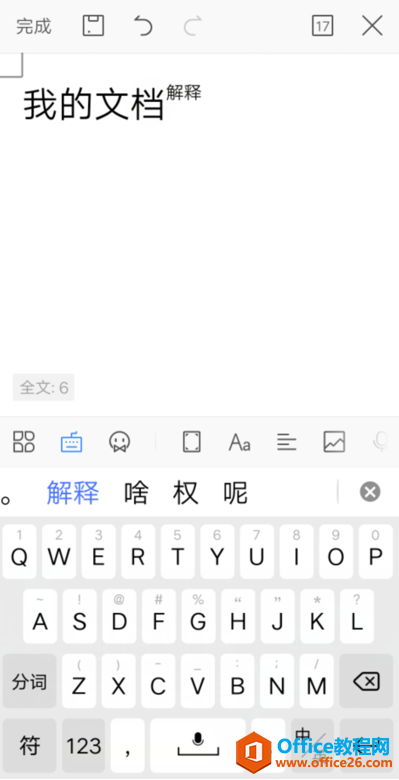
设置下标的方法与上面所述大致相同,不过在下图所示步骤中要选择含有下角标的【T】:
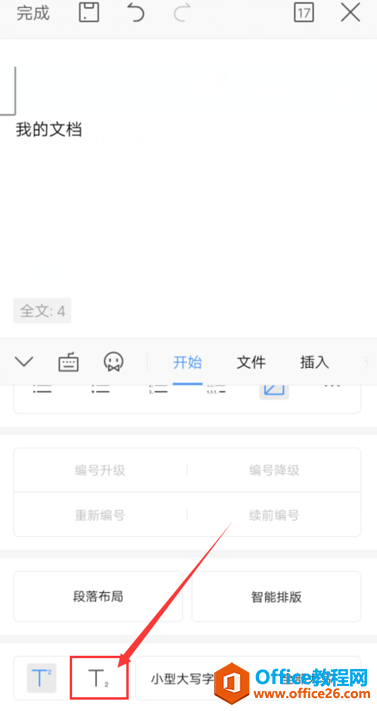
然后,按上述步骤输入,即得到如图所示的下标:
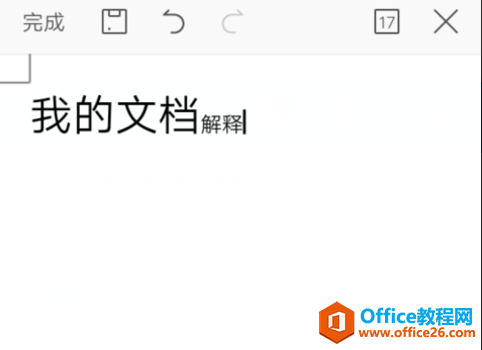
如何在WPS Office 手机版的文档里插入表格
首先,我们打开WPS新建一个文档:打开工具栏,点击插入,勾选表格一栏:右边的数字代表行,底部数字代表表格列,我们选用需要的行列数,选择需要的表格样式:点击图中所示图标,全



